contohnya seperti ini :
Jangan lupa mengatur Brightness - Contrastnya agar foto kertas terlihat
cerah.
2. Buka Foto yang akan di edit dan seleksi gambar yang ingin di ubah menjadi sketsa pensil dan
tempatkan diatas layer
kertas dan atur ukurannya.
3. Atur Brightness - Contrast foto menjadi
agak gelap (jangan terlalu gelap)
4. Masih di layer foto, Duplikat foto dengan
menekan Ctrl + J
5. Desaturate foto dengan klik Image >
Adjustment > Desaturate.
atau dengan menekan Ctrl
+ Shift + U.
6.
Duplikat layer lagi (Ctrl + J)
7.
Ubah foto menjadi negatif, dengan klik Image > Adjustment > Invert. Atau
dengan menekan Ctrl + I
8.
Ubah Blending Mode menjadi Color Dodge di panel Layers.
(jangan panik jika gambar menjadi putih)
9.
Untuk memunculkan kembali gambar tadi menjadi sketsa, Klik Filter > Other
> Minimum
dan atur besarnya.
10.
Gabungkan semua layer foto tadi, dengan klik semua layer foto sambil menekan
Ctrl,
lalu klik kanan di layernya dan Merge layers.
11.
Ubah Blending Mode menjadi Linear Burn.
13.
Dan ini dia hasil akhir tutorial ini. Selamat mencoba. :)



















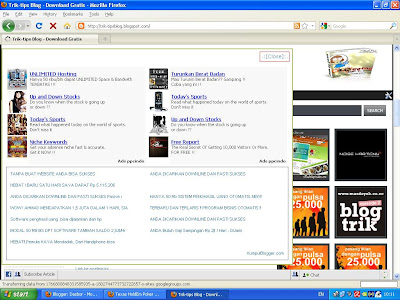
No comments:
Post a Comment